আজ সেরা ১০টা উইন্ডোজ সফটওয়্যার – 10 Most Useful Windows Software নিয়ে কথা বলবো। কম্পিউটার কিংবা আইটি বিষয়ের ইনথুজিস্ট হওয়ার কারণে আমার চোখ সবসময় খোলা থাকে যে ইউজফুল সফটওয়্যার কোনটা। গত বহু বছর ধরে উইন্ডোজ ইউজ করতে করতে আমি এমন এমন সব সফটওয়্যারের সম্মুখীন হয়েছি, যেগুলো একবার ইউজ করার পর আমার মনে হয় যে এতদিন এই সফটওয়্যার ছাড়া কেমনে ছিলাম।
আজকের ভিডিওতে আমি আপনাদের সাথে সেরকমের দশটা সফটওয়্যারের পরিচয় করিয়ে দেব, যেগুলো খুবই ছোট, কমপ্লিটলি ফ্রি বাট ভেরি ইউজফুল। প্রত্যেকটা সফটওয়্যারের লিংক আমি ভিডিও ডিসক্রিপশনে দিয়ে দেবো। আপনারা সেখান থেকে ক্লিক করেই ডাউনলোড করতে পারবেন।
ট্রিঙ্কেল ট্রে – Twinkle Tray
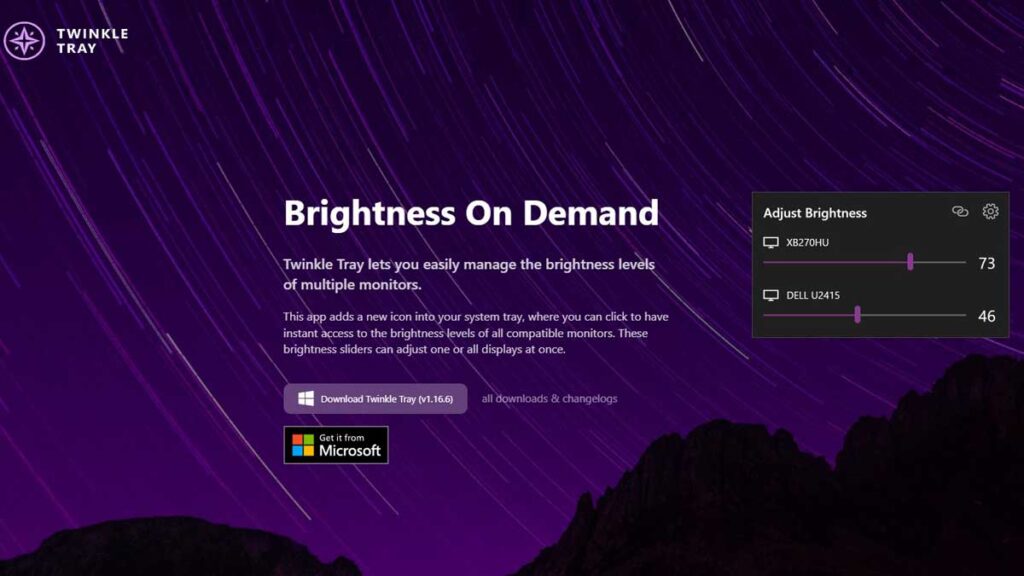
আমাদের সেরা ১০টা উইন্ডোজ সফটওয়্যার তালিকায় প্রথম নাম হচ্ছে “ট্রিঙ্কেল ট্রে”। এটা ডেস্কটপ ইউজারদের জন্য। মনিটরের ব্রাইটনেস কন্ট্রোল করার জন্য আমাদের অনেক প্যারা খেতে হয়। মনিটরের পেছনে যে বাটন থাকে, সেটা প্রেস করে অনেক সময় দেখা যায় না। ফ্ল্যাশ জ্বালিয়ে দেখতে হয়, মাথা ভেতরে ঢুকাতে হয়, কিংবা মনিটর সামনে টানাটানি করতে হয়।
এই প্যারা থেকে বাঁচতে হলে এই সেরা ১০টা উইন্ডোজ সফটওয়্যার ইন্সটল করুন। একদম ফ্রিলি এবং ইজিলি আপনি আপনার সিস্টেম ট্রে থেকে ল্যাপটপের ব্রাইটনেস যেভাবে কমবেশি করেন, আপনার মনিটরেরও ব্রাইটনেস কমবেশি করতে পারবেন। সে সাথে সফটওয়্যারের মাধ্যমে বেশ কিছু ডিডিসি কন্ট্রোল আছে। তার মানে, কন্ট্রাস্ট থেকে শুরু করে আরও অন্যান্য যে মনিটরের ফিচারগুলো আছে, সেগুলোকে আপনি কন্ট্রোল করতে পারবেন।
আরও দেখুনঃ ইলেকট্রনিক বর্জ্য সমাচার – Electronic waste or E-waste
এটার আরেকটা অল্টারনেটিভ আছে, নাম হচ্ছে “মনিটরিয়ান”। আপনারা চাইলে সেটাও ইউজ করতে পারেন, বাট সেটাতে এত বেশি কন্ট্রোল নেই। আমি ডুয়েল মনিটর ইউজ করি এবং দুইটা মনিটরেরই আমি চাইলে ব্রাইটনেসিং ক্রেনেজো করতে পারি এই সফটওয়্যারটা দিয়ে। তো এখনই ডাউনলোড করে ফেলুন Twinkle Tray
শাটার টেন প্লাস প্লাস
২ নাম্বার সফটওয়্যারটার নাম হচ্ছে “শাটার টেন প্লাস প্লাস”। এটা উইন্ডোজ টেনের জন্য তৈরি করা হলেও উইন্ডোজ ইলেভেনেও পারফেক্টলি কাজ করে। এই সফটওয়্যারটা দিয়ে আপনি মাইক্রোসফটের যে অ্যানোয়িং সেটিংগুলো আছে, সেগুলোকে অফ করতে পারবেন।
একটা সেটিং এর লিস্ট পাবেন, যেগুলো ধরে ধরে আপনি চেক করে অন অফ করতে পারবেন। ফর এক্সাম্পল, আপনি যদি মাইক্রোসফট এজ ইউজ না করেন, চাইলে এজ অফ করে রাখতে পারবেন। Cortana ইউজ না করলে অফ করে রাখতে পারবেন। লকস্ক্রিনের যে স্ক্যাশ ইমেজ আসে, সেটাকে চাইলে অফ করে রাখতে পারবেন। একই সাথে মাইক্রোসফট সফটওয়্যার কোপাইলেন যদি আপনার পছন্দ না হয়, ইউ ক্যান টার্ন ইট অফ।
এটা যদিও আপনি ভেতর থেকে সেটিংসে গিয়ে অফ করতে পারবেন, বাট শাটার টেন প্লাস প্লাস হচ্ছে এই সবগুলোকে একসাথে কম্পেল করে একটা জায়গাতে নিয়ে আসে। এবং এই সফটওয়্যারটা কোন সেটিং অফ করবেন, কোনটা করবেন না, সেটা রিকমেন্ডেশনটাও আপনাকে দেবে।
যে কোনটা অফ করা উচিত, কোনটা অনুচিত, সেটা ডানপাশে আপনারা দেখতে পাবেন। সেখান থেকে একসাথে সবগুলো সেটিং পেয়ে যাবেন এবং আপনার পছন্দমতো সিস্টেম সেটিং কিংবা বিভিন্ন সফটের প্রাইভেসি সেটিং এখান থেকে অন অফ করতে পারবেন।
আরও দেখুনঃ নদী বিজ্ঞান River science, Erosion and Deposition
এয়ার ট্রাম্পেট
উইন্ডোজ সফটওয়্যার তালিকায় ৩ নাম্বার হচ্ছে “এয়ার ট্রাম্পেট”। এটা মূলত একটা ভলিউম কন্ট্রোলিং অ্যাপ। এটা দিয়ে আপনি ইনডিভিজুয়াল সফটওয়্যারের ভলিউম কন্ট্রোল করতে পারবেন, যেটা উইন্ডোজ লেভেলে বিল্ট-ইন আছে। আমি জানি, জাস্ট কয়েকটা স্টেপ ফলো করে ভলিউম মিক্সারের মাধ্যমে কমবেশি করতে হয়।
এয়ার ট্রাম্পেটের মাধ্যমে আপনি আউটপুট ডিভাইসে আলাদা করতে পারবেন। ল্যাপটপে আপনি ইয়ারফোন দিয়ে এডিট করবেন এবং স্পিকারে ইউটিউবে কোনো একটা ভিডিও প্লে করবেন, আপনি সেটা করতে পারবেন এয়ার ট্রাম্পেটের মাধ্যমে। আমি ব্যক্তিগতভাবে এটা প্রচুর ব্যবহার করি। আপনারা চাইলে ইউজ করতে পারেন। ভিডিওর ডিসক্রিপশনে লিংক আছে।
এফএক্স সাউন্ড
উইন্ডোজে সাউন্ড কাস্টমাইজ করার ফ্লেক্সিবিলিটি কিন্তু খুবই কম। সো, আপনি যদি আপনার সাউন্ডের উপর পুরো নিয়ন্ত্রণ নিতে চান এবং সাউন্ডকে আরো বেশি অ্যাডভান্স করতে চান, তাহলে “এফএক্স সাউন্ড” নামের সেরা ১০টা উইন্ডোজ সফটওয়্যার আপনার জন্য খুবই ইউজফুল হবে। আমি ইউজ করি।
এটার যে মাল্টি-ব্যান্ড ইকুয়ালাইজার আছে, সেটার জন্য স্পেসিফিকালি নয়টা ব্যান্ড ইকুয়ালাইজার আছে এবং বেশ কিছু প্রিসেট আছে। তার মধ্যে “ভলিউম বুস্ট” নামে একটা প্রিসেট আছে, যেটা ইউজ করলে আপনার ল্যাপটপের স্পিকারের কোয়ালিটি যদি খারাপ হয়, তাহলে স্লাইটলি বুস্ট হবে। সাউন্ডের ক্লারিটি আপনি কমবেশি করতে পারবেন, বেস বুস্ট করতে পারবেন এবং অনেকগুলো প্রিসেট আছে, যেগুলো ইউজ করে আপনি দেখতে পারেন যে কোনটা কেমন লাগে।
সেই সাথে আপনি চাইলে কাস্টম প্রিসেট তৈরি করতে পারবেন এবং ইন্টারনেট থেকে প্রিসেট ডাউনলোড করে এটাতে ইমপোর্ট করতে পারবেন। সফটওয়্যারটা নিফটি বাট খুবই ইউজফুল এবং এটা আপনি চাইলে খুব ইজিলি অন অফ করতে পারবেন একটা বাটনের মাধ্যমে।
আপনার যদি পছন্দ না হয়, সাউন্ড আপনি জাস্ট অফ করে রাখতে পারবেন। আবার যখন মন চাইবে, অন করে দিবেন। জাস্ট ইউজ করার সময় আপনার সাউন্ড আউট হিসেবে “এফএক্স সাউন্ড” টা ইউজ করবেন। আর এফএক্স সাউন্ডের ভেতরে আপনার যে একটা ডিভাইস আছে, সেটিকে আউটপুট হিসেবে দিয়ে দেবেন।
কুইকলুক
৫ নাম্বার সফটওয়্যারটার নাম হচ্ছে “কুইকলুক”। আপনারা অনেকেই জানেন আমি ম্যাকবুক ইউজ করি। আর ম্যাক ইউজ করলে কুইক প্রিভিউতে অভ্যস্ত হয়ে যাই আমরা। আর বারবার জাস্ট ফাইলটা ভিউ করার জন্য ডাবল ক্লিক করার দরকার হয় না।
যারা ম্যাক ইউজ করেননি, তাদেরকে বলি, ম্যাকে একটা ফিচার আছে। যখনই আপনি কোনো একটা ফাইল সিলেক্ট করে স্পেস চাপবেন, তখন সেটার একটা কুইকলি ভিউ আসে। মানে, যেমন কোনো ফাইল ডাবল ক্লিক করে ওপেন করলে কোনো একটা স্পেসিফিক উইন্ডোজ সফটওয়্যার দিয়ে ওপেন হয় এবং এই ওপেন হওয়ার মাঝে কিন্তু একটা সময় লাগে।
সো, এই টাইমটা কিন্তু ম্যাকে নাই যখন আমরা কুইকলি ভিউ করি। সো, এই কুইকলুক সফটওয়্যারটা একইভাবে কাজ করে। আপনি উইন্ডোজে যেকোনো ফাইল, ভিডিও হোক, অডিও হোক, ডক ফাইল হোক, আপনি জাস্ট সিলেক্ট করে স্পেস চাপবেন। এই সেরা ১০টা উইন্ডোজ সফটওয়্যার কুইকলি একটা প্রিভিউ চলে আসবে এবং এটা এতটাই ফাস্ট হয় যে আপনার ওই সফটওয়্যারকে আপনি তখন মিস করবেন। এবং এটা ক্লোজ করার জন্য আপনি আবার স্পেস চাপবেন। তখন ক্লোজ হয়ে যাবে।
কুইকলি ফাইল প্রিভিউ করার জন্য এটা খুবই ইউজফুল। ম্যাক ইউজাররা তো এটা জানেন। আপনারা যারা উইন্ডোজ ইউজার আছেন, একবার ব্যবহার করে দেখুন। অনেক মজা পাবেন।
লোকাল সেন্ট
৬ নাম্বার সেরা ১০টা উইন্ডোজ সফটওয়্যার আমার পার্সোনাল ফেভারিট। এই দশটার মধ্যে এটার নাম হচ্ছে “লোকাল সেন্ট”। লোকাল সেন্ট হচ্ছে একটা ক্রসপ্ল্যাটফর্ম ফাইল শেয়ারিং সফটওয়্যার। এটা একই সাথে অ্যান্ড্রয়েড, উইন্ডোজ, আইওএস, ম্যাক, লিনাক্স সবগুলোতে কাজ করে।
এবং এখানে কোনো থার্ড পার্টির সার্ভার বা ইন্টারনেট কানেকশনের দরকার হয় না। লোকালভাবে ডিভাইসগুলোকে কানেক্ট করে ল্যানের মাধ্যমে মাল্টিপল ফাইল একসাথে ট্রান্সফার করতে পারে। আপনারা অনেকেই আছেন যারা উইন্ডোজ ল্যাপটপ ইউজ করেন, কিন্তু ফোন হচ্ছে আইফোন। তখন কিন্তু এই দুইটার মধ্যে ফাইল ট্রান্সফার করতে গেলে প্রচুর ঝামেলা হয়।
এবং এই ট্রান্সফারের অনেক সলিউশন আছে। বাট সবগুলো সলিউশনের মধ্যে, হ্যান্ডস ডাউন, দ্য বেস্ট সলিউশন হচ্ছে “লোকাল সেন্ট”। আমি মানে যথেষ্ট পরিমাণে এক্সপ্রেস করতে পারছি না যে এই সফটওয়্যারটা কতটা ইউজফুল। আপনারা ব্যবহার করলে বুঝবেন। আমার সবগুলো ডিভাইসে এটা ইনস্টল করা আছে।
ভিডিওর ডিসক্রিপশনে লোকাল সেন্ট উইন্ডোজ সফটওয়্যার লিংক দেওয়া থাকলো। আপনারা চাইলেই ডাউনলোড করে নিতে পারেন।
মাইক্রোসফট পিসি ম্যানেজার
৭ নাম্বার সফটওয়্যারের নাম হচ্ছে “মাইক্রোসফট পিসি ম্যানেজার”। কিছু সফটওয়্যার আছে যেগুলোর নাম শুনলে অনেক নস্টালজিক হয়ে যাই। কারণ একটা সময় প্রচুর ব্যবহার করতাম। প্রাইম উদাহরণ হলো সিসি ক্লিনার, অ্যাডভান্সড সিস্টেম কেয়ার, প্লাটিনাম ক্লিনার। এই ধরনের আরও অনেক সফটওয়্যার ছিল যেগুলো আমরা পিসি ক্লিন করার জন্য ব্যবহার করতাম।
ফাইনালি, মাইক্রোসফট রিয়েলাইজ করল যে তাদের এই ধরনের একটা টুল তৈরি করা উচিত। তারা ফাইনালি তৈরি করেছে, এবং এটা এক্সট্রিমলি ইউজফুল। আমি এই উইন্ডোজ সফটওয়্যার রিকমেন্ড করছি, বিশেষ করে নতুনদের জন্য। যারা উইন্ডোজের অপ্রয়োজনীয় ফাইল ক্লিন করে স্পেস ফ্রি করতে চান। এই সফটওয়্যারের ভেতরে “বুস্ট” নামে একটা অপশন আছে। এটা করলে আমরা মোবাইলে যেমন র্যাম বুস্ট করি, তেমনই পিসিতেও র্যাম বুস্ট করতে পারবেন।
আপনি অপ্রয়োজনীয় অ্যাপ ক্লোজ করতে পারবেন, স্টার্টআপ অ্যাপ কন্ট্রোল করতে পারবেন। টাস্ক ম্যানেজার এটার ভেতরে আছে। সো, এটা মূলত একটা রিপেয়ার প্লাস অ্যাপ বলতে পারেন। অন্যান্য জায়গা থেকে সবগুলো সেটিং একসাথে করে কুইকলি একটা জায়গায় নিয়ে এসেছে।
এটার একটা টুলবার আছে যেটা আপনি ডেস্কটপে রাখতে পারবেন। চাইলে ডেস্কটপে কুইকলি আপনার “বুস্ট” অপশনে ক্লিক করে কম্পিউটারকে বুস্ট করে ফেলতে পারবেন। এবং কুইকলি কিছু ফিচার রিকল করতে পারবেন, যেমন ক্যালকুলেটর, স্ক্রিনশট, বা ভয়েস রেকর্ডার। এই ধরনের বেশ কিছু অপশন আছে। সো, এই সফটওয়্যারটা যারা নতুন আছেন তাদের জন্য খুবই ইউজফুল। ডাউনলোড করে একবার চেক করে দেখতে পারেন। আপনারও কাজে লাগতে পারে।
আরও দেখুনঃ মাটির নিচে পানি বা ভূগর্ভস্থ পানি রহস্য – Groundwater and Aquifer
ইউনাইটেড সেক্টস
সেরা ১০টা উইন্ডোজ সফটওয়্যার এর ৮ নাম্বার সফটওয়্যারটা এখনো পর্যন্ত বেটা ভার্সনে আছে। এটার নাম হচ্ছে “ইউনাইটেড সেক্টস”। এর মাধ্যমে আপনি মাল্টিপল সফটওয়্যারকে ট্যাবের মধ্যে নিয়ে আসতে পারবেন। আমরা যেমন ব্রাউজারে বিভিন্ন ওয়েবসাইট মাল্টিপল ট্যাবে ওপেন করি, ঠিক সেরকমভাবে আপনি একটা উইন্ডোর ভেতরে মাল্টিপল সফটওয়্যার ট্যাব আকারে ওপেন করতে পারবেন।
উদাহরণস্বরূপ, একটা ট্যাবে থাকবে গুগল ক্রোম, আরেকটা ট্যাবে থাকবে স্পটিফাই, আরেকটা ট্যাবে থাকবে এমএস ওয়ার্ড বা পাওয়ারপয়েন্ট। এভাবে ট্যাব আকারে থাকবে।
এখন এটার সুবিধা হচ্ছে, আপনাকে বারবার টাস্কবারে মিনিমাইজ করে ওপেন করতে হবে না। কিংবা অন্য কোনো উইন্ডোতে মুভ না করে, আপনি একটা উইন্ডোতেই জাস্ট ট্যাব সুইচ করে সফটওয়্যার সুইচ করতে পারবেন। এটা বেসিক্যালি অনেকেরই কাজে আসবে।
বাল্ক ক্যাপ আনইন্সটল
৯ নাম্বার সফটওয়্যারের নাম হচ্ছে “বাল্ক ক্যাপ আনইন্সটল”। আর নাম দিয়েই সবকিছু এক্সপ্লেইন করে দিয়েছে। এই সফটওয়্যারের মাধ্যমে আপনি উইন্ডোজের সফটওয়্যার বাল্ক আকারে আনইন্সটল করতে পারবেন। লাইক মাল্টিপল সফটওয়্যার সিলেক্ট করে আনইন্সটল করতে পারবেন।
নরমাল আনইন্সটলের পাশাপাশি একটা সাইলেন্ট মোড আছে, যেটার মাধ্যমে আনইন্সটল করলে আপনাকে নেক্সট, নেক্সট, এক্সেপ্ট—এই ধরনের ক্লিক করতে হয় না। এগুলো স্কিপ করে আপনি ডাইরেক্ট আনইন্সটল করে ফেলতে পারবেন। পাশাপাশি আনইন্সটল করার পরে যে আননেসেসারি ফাইলগুলো থেকে যায়, অনেক সফটওয়্যার যেগুলো কিছু ফাইল পেছনে ফেলে যায়, সেই ফাইলগুলো আস্তে আস্তে জমতে জমতে একেতো আপনার স্পেস খায়, পাশাপাশি উইন্ডোজের পারফরমেন্সও অনেক সময় কমে যায়।
সেই সফটওয়্যারের মাধ্যমে আপনি সেই আননেসেসারি ফাইলগুলো ক্লিন আপ করতে পারবেন। এর বাইরেও এটার আরো বেশ কিছু ফিচার আছে। উদাহরণস্বরূপ, আপনি চাইলে ইউজার যে সফটওয়্যারগুলো ইনস্টল করেছে সেগুলোর পাশাপাশি সিস্টেম সফটওয়্যারও আনইন্সটল করতে পারবেন। পরের সিস্টেম ফাইল যদি আপনার পছন্দ না হয়, আনইন্সটল করে দিতে পারবেন।
সবগুলো ফিচার আছে এই সফটওয়্যারে। আমি ভিডিওর ডিস্ক্রিপশনে উইন্ডোজ সফটওয়্যার লিংক দিচ্ছি। এটা কমপ্লিটলি ফ্রি অফ চার্জ। তাই ডাউনলোড করে দেখবেন।
অলট্রানসনা
লাস্ট বাট নট দ্য লিস্ট ইন দ্যা সেরা ১০টা উইন্ডোজ সফটওয়্যার, ১০ নম্বর সফটওয়্যারের নাম হচ্ছে “অলট্রানসনা”। এই সফটওয়্যারটা দিয়ে আপনি অল প্রেস করে ধরে মাউস কিংবা কিবোর্ড দিয়ে এমন অনেক কাজ করতে পারবেন, যেগুলো আমার কাছে খুবই ইউজফুল মনে হয়।
প্রথমত, অল প্রেস করে ধরে যদি মাউসে ক্লিক করে কোনো উইন্ডোর যেকোনো জায়গায় ধরে টানেন, তাহলে আপনি উইন্ডোকে মুভ করতে পারবেন। নরমালে আমরা কি করি? কোনো একটা উইন্ডোর উপরের অংশে ক্লিক করে ধরে সরাই। কিন্তু যারা উইন্ডোজ সফটওয়্যার পাওয়ার ইউজার, তারা হয়তো মাউস এতদূর নিয়ে যেতে চান না। তারা চাইলে যেকোনো জায়গায় অল চেপে ধরে জাস্ট মুভ করতে পারবেন।
এছাড়াও, এই সেরা ১০টা উইন্ডোজ সফটওয়্যার এর আরো অনেক ফিচার আছে। আমার পছন্দের একটা ফিচার হচ্ছে, অল চেপে মাউসের স্ক্রলিং বল ঘুরালেই যেকোনো উইন্ডোর ট্রান্সপারেন্সি কমবেশি করা যায়। আপনি চাইলে ওপেক করতে পারবেন, আবার চাইলে এটাকে ভিজিবল করতে পারবেন।
সো, কুইকলি যদি আপনার কোনো উইন্ডোর পেছনে কি আছে সেটা দেখতে চান, আপনি মাউসের স্ক্রলিং বল ঘুরিয়ে সেটার ট্রান্সপারেন্সি কমবেশি করতে পারবেন। এই ধরনের আরো অনেক ফিচার আছে এই “অলট্রানসনা” সফটওয়্যারে। আপনারা ডাউনলোড করে নিজেরাই একটু চেকআউট করে দেখতে পারেন। আমি আমার পছন্দের দুইটা ফিচার তো বলেই দিলাম।
তো এই ছিল আমাদের দশটা ইউসফুল ছোট, ফ্রি অফ চার্জ সেরা ১০টা উইন্ডোজ সফটওয়্যার। এগুলোর বেশিরভাগই ওপেন সোর্স। সবগুলো না, তবে বেশিরভাগই ওপেন সোর্স। এই সফটওয়্যারগুলো আমি প্রতিনিয়ত ব্যবহার করি।
আপনারা একটু কমেন্টে জানিয়ে দিন যে, এই উইন্ডোজ সফটওয়্যার গুলো থেকে কোনটা সম্পর্কে জানতেন এবং এগুলো থেকে কোনটা আপনি আজকে নতুন জানলেন এবং অবশ্যই ব্যবহার করবেন।
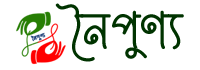
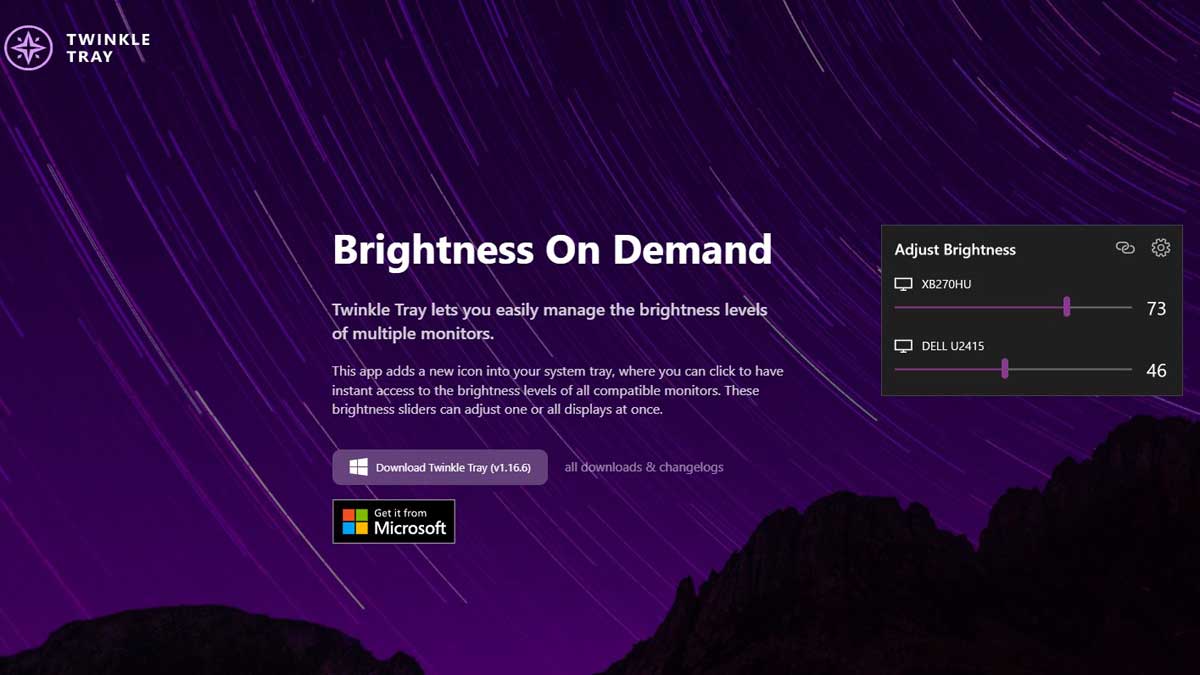



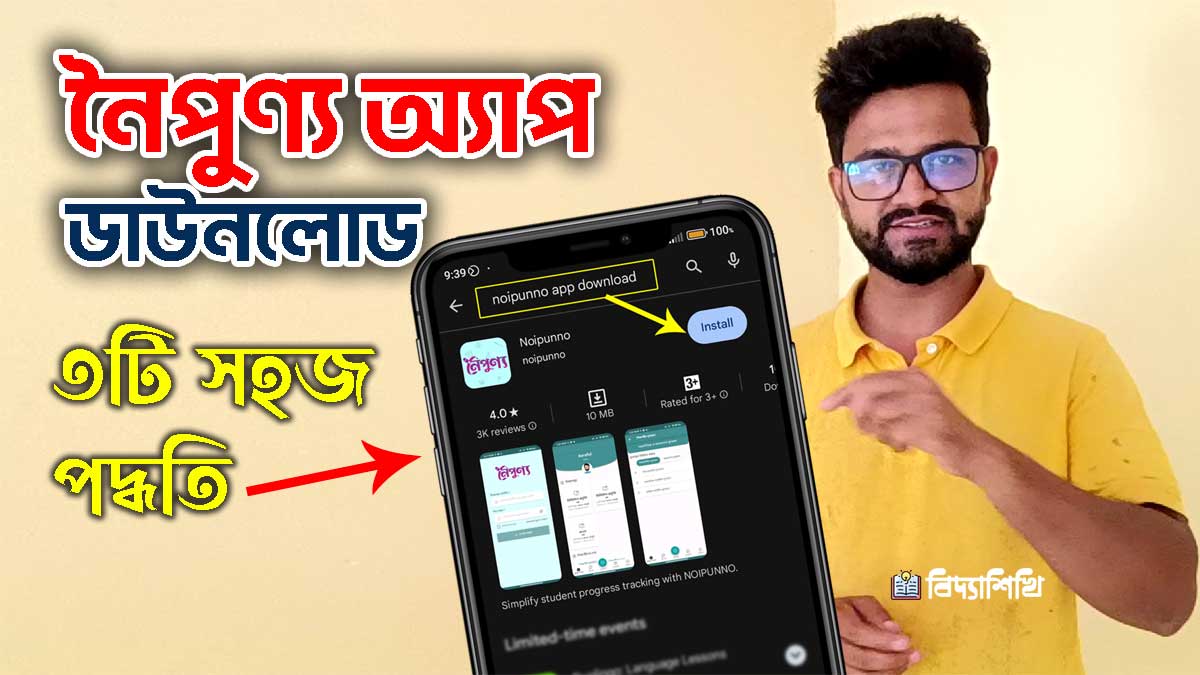

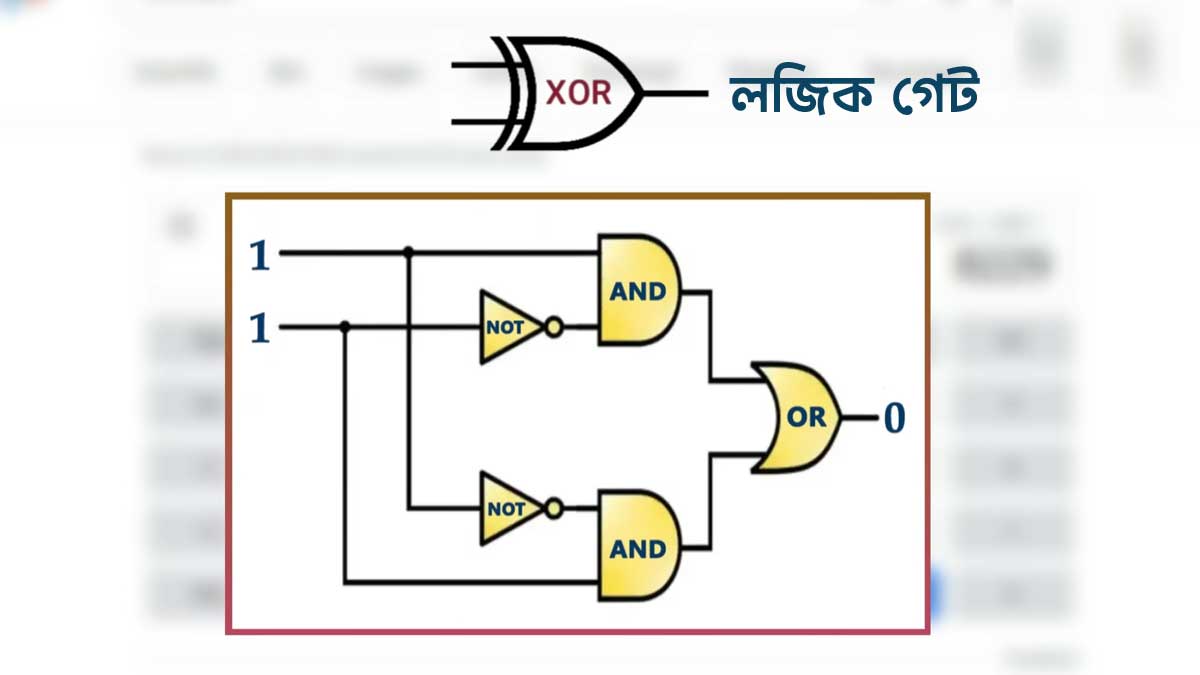





Comments ২